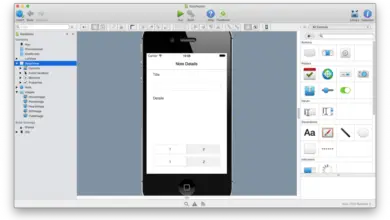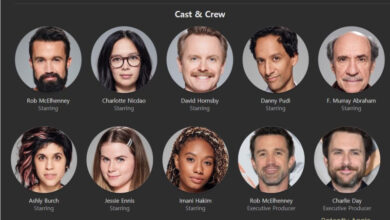Abbiamo testato FormatPDF.com, il nuovo strumento online per creare e modificare PDF
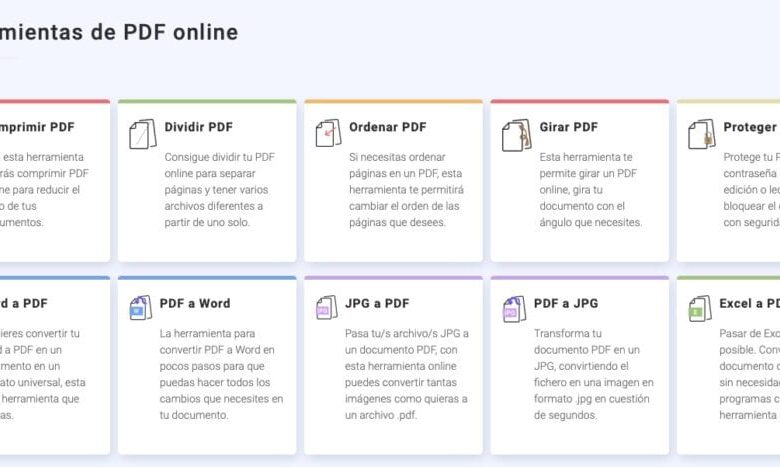
Da quando Adobe ha rilasciato il formato PDF rendendolo open source, sono emersi innumerevoli strumenti per lavorare, modificare o creare file in quel formato. Ma molti hanno poco potere, altri sono complessi da usare e capire, e altri (molti) sono pagati. Ecco perché è così interessante poter utilizzare FormatPDF.com, uno strumento web gratuito che ti permetterà di fare praticamente tutto ciò di cui hai bisogno per avere il documento in Portable Document Format.
FormatPDF ha 31 strumenti disponibili, anche se, essendo appena stato rilasciato, non sono ancora tutti operativi.
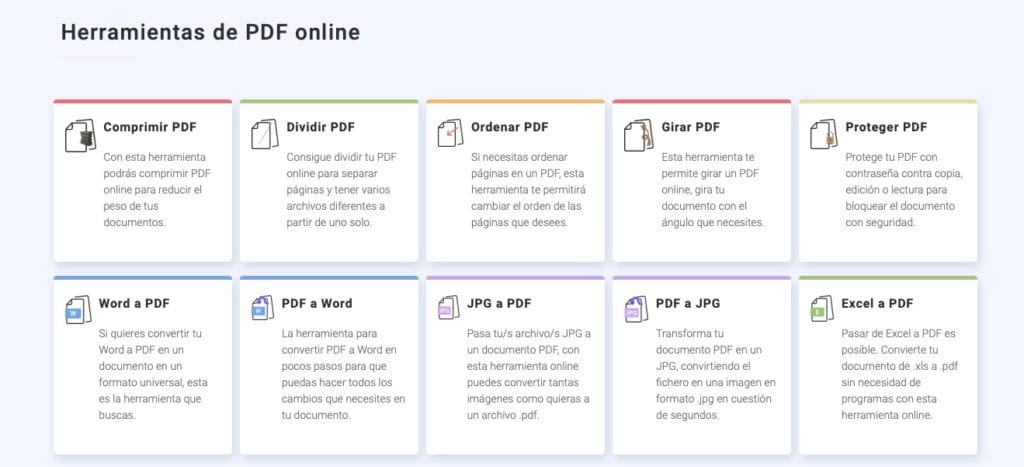
Quello che puoi già fare sul Web per lavorare con i PDF è comprimere un PDF, unire, dividere, ordinare, ruotare, proteggere, numerare le pagine ed eliminare pagine.
Ancora più interessante, è un’azienda di Madrid che sta sviluppando gli strumenti da zero.
Come creare un PDF su macOS
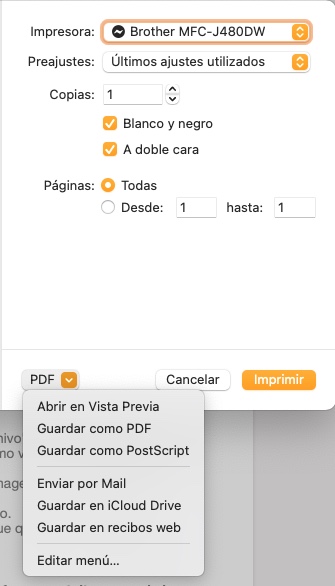
Sin dall’inizio macOS (precedentemente chiamato Mac OS X) ha avuto la possibilità di creare PDF gratuitamente in qualsiasi applicazione, sia esso il browser Internet, la posta elettronica o qualsiasi altro programma: elaborazione di immagini, testo, presentazioni, ecc.
Il modo per farlo è molto semplice:
- Dall’applicazione in cui hai il file che desideri convertire in PDF, seleziona l’opzione Stampa. (Comando + P)
- Nell’angolo in basso a sinistra della casella Preferenze stampa vedrai un pulsante convenientemente chiamato Stampa.
- Fai clic su di esso e vedrai un’opzione chiamata «Salva PDF». Selezionandolo si aprirà la casella per salvare il file creato.
In quella casella puoi scegliere dove vuoi salvare il file e dargli il nome che vuoi.
Se si tratta di un documento che contiene molte immagini, il PDF risultante può occupare molto spazio su disco. Potresti quindi essere interessato a utilizzare l’opzione Comprimi PDF di FormatPDF.
Come ruotare un PDF senza utilizzare programmi speciali
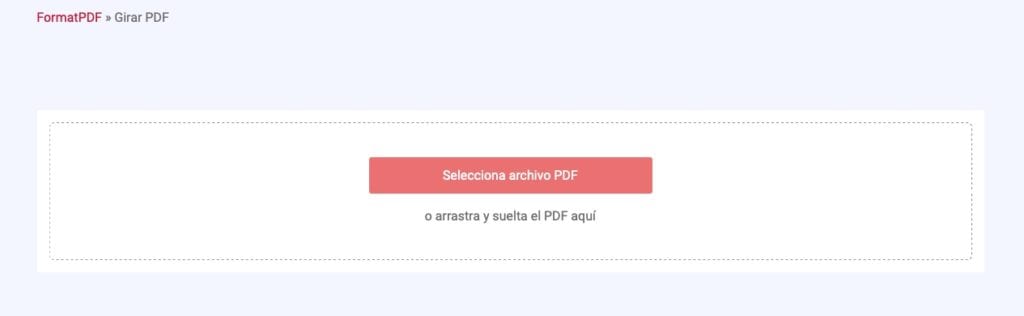
Come abbiamo già accennato, lo strumento può essere utilizzato gratuitamente, e uno dei più utili è quello di poter cambiare l’orientamento del PDF, passando da orizzontale a verticale o viceversa, tutto in una volta e alla massima velocità.
Come esempio della semplicità d’uso di FormatPDF.com, cambieremo l’orientamento di un PDF online, passo dopo passo.
Visita il sito Web FormatPDF.com e fai clic sull’opzione Ruota PDF
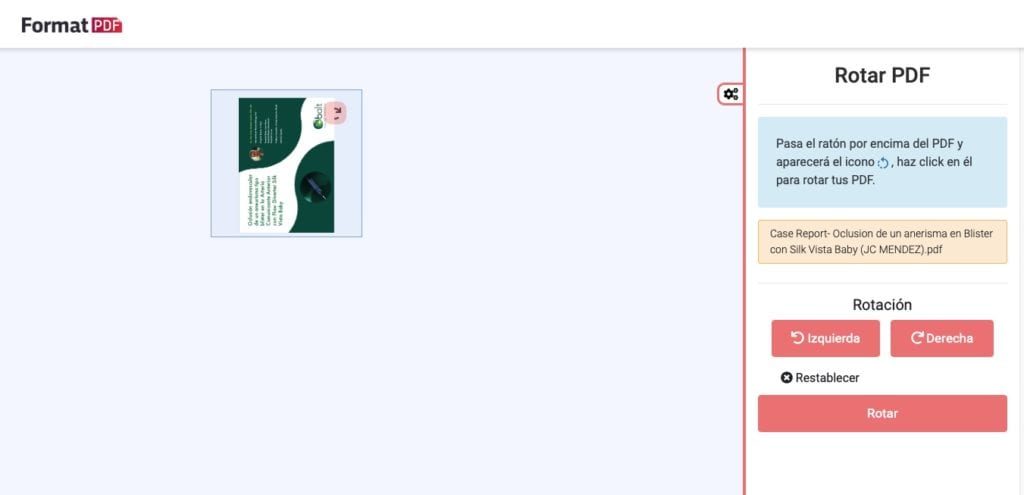
Apparirà un pulsante per selezionare il PDF che desideri ruotare oppure puoi trascinarlo direttamente nella finestra del browser.
Il sistema lo caricherà nel server remoto e vedrai due pulsanti a sinistra, uno per girare a sinistra e uno per girare a destra.
Sfortunatamente il sistema ruoterà tutte le pagine contemporaneamente.
Una volta posizionato il PDF nella posizione desiderata, clicca sul pulsante Ruota e, quando il software avrà terminato di elaborare le pagine, girerai una pagina con il pulsante Download.
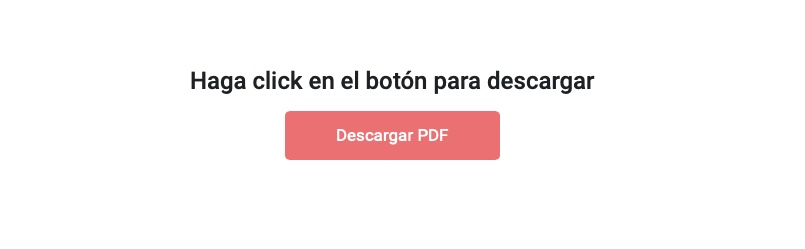
Nota: nelle versioni moderne di macOS, il sistema ti chiederà l'autorizzazione per scaricare file da quel sito web.
Conclusione
Sebbene macOS abbia la possibilità di creare o lavorare con PDF, molti utenti potrebbero non sapere come farlo per ottenere i risultati di cui hanno bisogno o potrebbero non voler aprire un’applicazione in grado di farlo e preferiscono utilizzare un’applicazione semplice e gratuita per creare PDF come quello offerto da FormatPDF.com.
È sempre bene conoscere queste risorse in modo che possiamo consigliarle o usarle quando ci fa comodo.